MOMSMONEY.ID - WhatsApp memberikan kemudahan kepada pengguna untuk download banyak foto sekaligus. Cara download banyak foto sekaligus dari WhatsApp cukup mudah. Cara download banyak foto sekaligus dari WhatsApp bisa dilakukan menggunakan Android, iPhone hingga desktop. Tentu, cara download banyak foto sekaligus dari WhatsApp ini akan memudahkan Anda untuk mengunduh seluruh foto dan video yang dikirimkan kepada Anda.
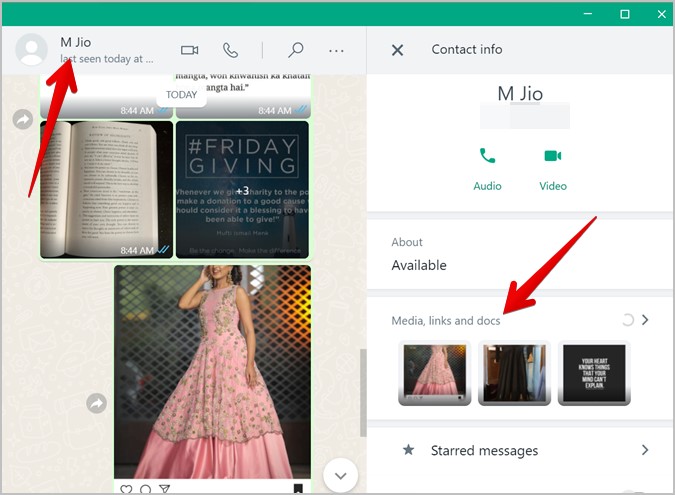 1. Luncurkan web atau aplikasi WhatsApp di PC Anda. 2. Buka obrolan dari mana Anda ingin menyimpan lebih dari satu foto atau video. 3. Klik nama kontak atau grup di bagian atas. 4. Klik Media, tautan, dan dokumen. 5. Arahkan penunjuk tetikus ke foto atau video apa pun dan Anda akan melihat kotak pilihan. Klik pada kotak pilihan untuk memilih foto pertama. Kemudian, klik foto atau video lain yang ingin Anda pilih. 6. Setelah Anda memilih semua foto yang diinginkan, klik ikon Unduh di bagian atas. 7. Kotak dialog Save-as juga akan muncul dalam metode ini. Klik tombol Simpan untuk mengunduh file ZIP yang berisi foto dan video. Baca Juga: Tak Perlu Panik, Begini Cara Mengembalikan Chat Telegram yang Terhapus Menggunakan Image Downloader: 1. Instal ekstensi Imageye di Chrome di komputer Anda. Anda juga dapat menggunakan ekstensi Pengunduh Gambar. 2. Sebelum kami menggunakan ekstensi, Anda perlu mengubah pengaturan Chrome, jika tidak, Anda akan melihat banyak pop-up. Buka Setelan Chrome > Unduhan. Matikan sakelar di sebelah Tanyakan di mana menyimpan setiap file sebelum mengunduh. 3. Luncurkan web WhatsApp di komputer Anda dan buka obrolan. 4. Klik foto atau video apa pun untuk melihat penampil media dan menelusuri foto. Langkah ini penting karena akan menyinkronkan foto dari ponsel Anda, yang diperlukan ekstensi untuk mengunduh foto. 5. Sekarang, klik ekstensi Imageye di bilah alat Chrome. 6. Semua foto dan video yang disinkronkan dalam obrolan akan muncul di ekstensi. Anda dapat memilih gambar atau video yang ingin diunduh secara manual dengan mengeklik kotak pilihan atau menekan tombol Pilih semua untuk memilih semua berkas. Anda bahkan dapat menyesuaikan pemilihan menggunakan alat di bagian atas seperti ukuran, jenis, tata letak, dll. 7. Terakhir, klik Unduh gambar X untuk mengunduh banyak foto dan video dari web WhatsApp. Cara download banyak foto sekaligus dari iPhone 1. Luncurkan WhatsApp di iPhone Anda. 2. Buka obrolan yang memiliki foto dan video yang ingin Anda unduh. 3. Jika Anda melihat ikon Unduh di foto atau video, ketuk untuk mengunduhnya. Demikian pula, lakukan ini untuk foto dan video lain yang ingin Anda unduh. Namun, jika Anda membuka aplikasi Foto pada tahap ini, Anda tidak akan melihat foto yang diunduh. 4. Untuk menyimpan banyak foto ke telepon Anda, ketuk nama kontak atau grup di bagian atas obrolan WhatsApp. 5. Buka Media, tautan, dan dokumen. 6. Ketuk tombol Pilih untuk mengaktifkan banyak pilihan. Kemudian, ketuk foto dan video untuk memilihnya. 7. Setelah dipilih, tekan ikon Bagikan dan pilih Simpan gambar X dari lembar bagikan. 8. Pendekatan yang lebih baik adalah mengaktifkan fitur Simpan ke rol kamera. Melakukannya akan secara otomatis menyimpan foto dan video yang diunduh di aplikasi Foto. Buka Pengaturan WhatsApp > Obrolan. Aktifkan sakelar di sebelah Simpan ke rol kamera. Baca Juga: Cara Membuat Huruf Tebal di WhatsApp Beserta Huruf Miring dan Teks Dicoret Cara download banyak foto sekaligus dari Android 1. Buka WhatsApp di ponsel Anda. 2. Ketuk ikon tiga titik di bagian atas dan buka Pengaturan.
1. Luncurkan web atau aplikasi WhatsApp di PC Anda. 2. Buka obrolan dari mana Anda ingin menyimpan lebih dari satu foto atau video. 3. Klik nama kontak atau grup di bagian atas. 4. Klik Media, tautan, dan dokumen. 5. Arahkan penunjuk tetikus ke foto atau video apa pun dan Anda akan melihat kotak pilihan. Klik pada kotak pilihan untuk memilih foto pertama. Kemudian, klik foto atau video lain yang ingin Anda pilih. 6. Setelah Anda memilih semua foto yang diinginkan, klik ikon Unduh di bagian atas. 7. Kotak dialog Save-as juga akan muncul dalam metode ini. Klik tombol Simpan untuk mengunduh file ZIP yang berisi foto dan video. Baca Juga: Tak Perlu Panik, Begini Cara Mengembalikan Chat Telegram yang Terhapus Menggunakan Image Downloader: 1. Instal ekstensi Imageye di Chrome di komputer Anda. Anda juga dapat menggunakan ekstensi Pengunduh Gambar. 2. Sebelum kami menggunakan ekstensi, Anda perlu mengubah pengaturan Chrome, jika tidak, Anda akan melihat banyak pop-up. Buka Setelan Chrome > Unduhan. Matikan sakelar di sebelah Tanyakan di mana menyimpan setiap file sebelum mengunduh. 3. Luncurkan web WhatsApp di komputer Anda dan buka obrolan. 4. Klik foto atau video apa pun untuk melihat penampil media dan menelusuri foto. Langkah ini penting karena akan menyinkronkan foto dari ponsel Anda, yang diperlukan ekstensi untuk mengunduh foto. 5. Sekarang, klik ekstensi Imageye di bilah alat Chrome. 6. Semua foto dan video yang disinkronkan dalam obrolan akan muncul di ekstensi. Anda dapat memilih gambar atau video yang ingin diunduh secara manual dengan mengeklik kotak pilihan atau menekan tombol Pilih semua untuk memilih semua berkas. Anda bahkan dapat menyesuaikan pemilihan menggunakan alat di bagian atas seperti ukuran, jenis, tata letak, dll. 7. Terakhir, klik Unduh gambar X untuk mengunduh banyak foto dan video dari web WhatsApp. Cara download banyak foto sekaligus dari iPhone 1. Luncurkan WhatsApp di iPhone Anda. 2. Buka obrolan yang memiliki foto dan video yang ingin Anda unduh. 3. Jika Anda melihat ikon Unduh di foto atau video, ketuk untuk mengunduhnya. Demikian pula, lakukan ini untuk foto dan video lain yang ingin Anda unduh. Namun, jika Anda membuka aplikasi Foto pada tahap ini, Anda tidak akan melihat foto yang diunduh. 4. Untuk menyimpan banyak foto ke telepon Anda, ketuk nama kontak atau grup di bagian atas obrolan WhatsApp. 5. Buka Media, tautan, dan dokumen. 6. Ketuk tombol Pilih untuk mengaktifkan banyak pilihan. Kemudian, ketuk foto dan video untuk memilihnya. 7. Setelah dipilih, tekan ikon Bagikan dan pilih Simpan gambar X dari lembar bagikan. 8. Pendekatan yang lebih baik adalah mengaktifkan fitur Simpan ke rol kamera. Melakukannya akan secara otomatis menyimpan foto dan video yang diunduh di aplikasi Foto. Buka Pengaturan WhatsApp > Obrolan. Aktifkan sakelar di sebelah Simpan ke rol kamera. Baca Juga: Cara Membuat Huruf Tebal di WhatsApp Beserta Huruf Miring dan Teks Dicoret Cara download banyak foto sekaligus dari Android 1. Buka WhatsApp di ponsel Anda. 2. Ketuk ikon tiga titik di bagian atas dan buka Pengaturan. 
